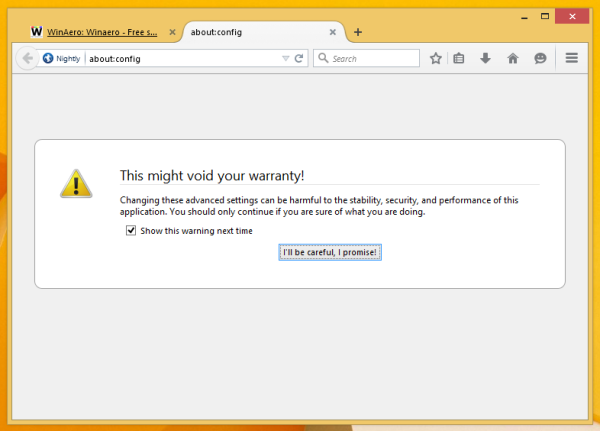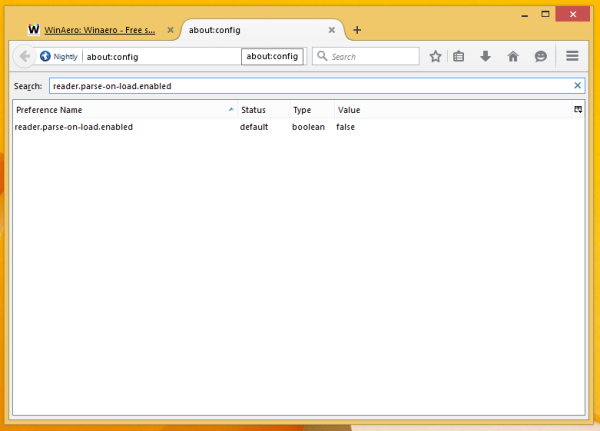Firefox Nightly for Windows sisältää nyt uuden Reader-tilan, joka saattaa olla tuttu mobiililaitteiden Firefox-käyttäjille. Kun se on käytössä, se poistaa tarpeettomat elementit avatulta verkkosivulta, heijastaa tekstin ja muuttaa sen puhtaammaksi näyttäväksi tekstidokumentiksi ilman mainoksia, valikoita ja komentosarjoja, jotta käyttäjä voi keskittyä tekstisisällön lukemiseen. Firefox renderöi myös sivun tekstin uudella fontilla ja muotoilulla Reader-tilassa. Tämän kirjoituksen ajankohtana Reader-tila ei ole käytettävissä Firefoxin vakaa julkaisu, mutta se voidaan ottaa käyttöön Firefox Nightly -ohjelmassa. Näin.
Mainonta
Sinun on ehkä ladattava Firefox Nightly. Saadaksesi sen, käytä seuraavaa linkkiä:
Firefoxin iltapäivärakennukset
Katso myös tämä artikkeli Vaihda Firefox Nightly -tumman ja vaalean teeman välillä lennossa jos sinun on käynnistettävä Firefox Nightly samanaikaisesti vakaan Firefox-version rinnalla.
Kun olet asentanut sen, toimi seuraavasti:
- Suorita Firefox Nightly, avaa uusi välilehti ja kirjoita seuraava teksti osoiteriville:
about: konfig
Varmista, että olet varovainen, jos sinulle ilmestyy varoitusviesti.
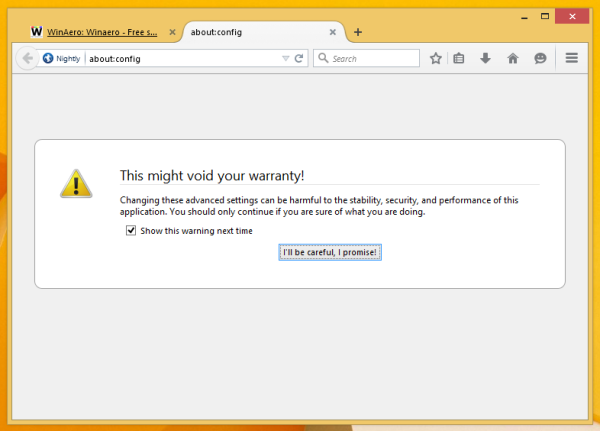
- Kirjoita seuraava teksti suodatinruutuun:
reader.parse-on-load.enabled
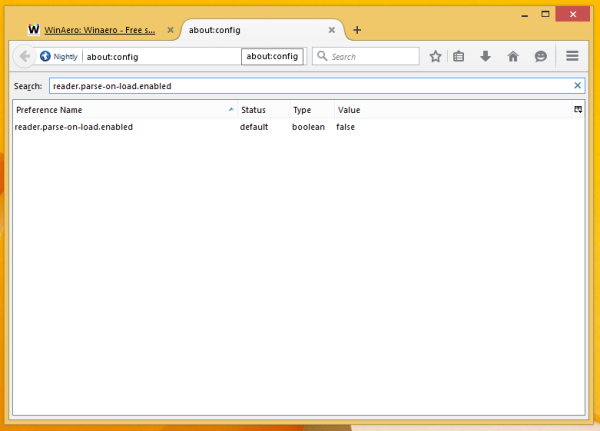
- Näet parametrin reader.parse-on-load.enabled . Aseta se tosi.

- Käynnistä Firefox Nightly uudelleen .
Otit juuri käyttöön Reader-tilan. Katsotaanpa se.
Avaa mikä tahansa tämän blogin artikkeli ja katso osoitepalkki. Huomaat uuden pienen kirjakuvakkeen:

Klikkaa sitä. Sivun sisältö näyttää tältä:

Sen ei pitäisi poistaa kuvia tai muita tärkeitä tietoja:

Se siitä. Poista Reader-tila käytöstä asettamalla reader.parse-on-load.enabled arvo epätosi ja käynnistä selain uudelleen. Tällä hetkellä Reader-tilan ominaisuus on vähän viallinen ja aiheuttaa ongelmia e10-luvut . Tämä on yksi ominaisuus, jonka Firefox mobiililaitteille sai ennen PC-versiota. Minusta on hieno idea, kun haluan lukea pitkän artikkelin häiritsemättä.